Evite ficar infetado com emails sobre a encomenda do iPhone 12
TrojanTambém conhecido como: malware DUNIHI
Faça uma verificação gratuita e verifique se o seu computador está infectado.
REMOVER AGORAPara usar a versão completa do produto, precisa de comprar uma licença para Combo Cleaner. 7 dias limitados para teste grátis disponível. O Combo Cleaner pertence e é operado por RCS LT, a empresa-mãe de PCRisk.
Guia de remoção do "iPhone 12 Email Virus"
O que é "iPhone 12 Email Virus"?
"iPhone 12 Email Virus" refere-se a uma campanha de spam de e-mail que distribui malware. O termo "campanha de spam" é usado para definir uma operação em grande escala, durante a qual milhares de emails fraudulentos são enviados. As cartas enganosas distribuídas através dessa campanha de spam referem-se a um pedido falso de um iPhone 12, que foi pago e ainda pode ser cancelado em 24 horas. É importante ressalvar que todas as informações fornecidas por estes e-mails são falsas; portanto, nenhum pedido não autorizado foi feito com o cartão de crédito do destinatário nem precisa ser cancelado. Essas cartas são usadas para induzir os destinatários a abrir o ficheiro anexado (a suposta fatura do pedido), o que iniciará o processo de infecção do malware DUNIHI. Este software malicioso é capaz de receber e executar comandos num sistema; assim, permitir os criminosos cibernéticos ao usá-lo - um certo nível de controlo sobre a máquina comprometida.
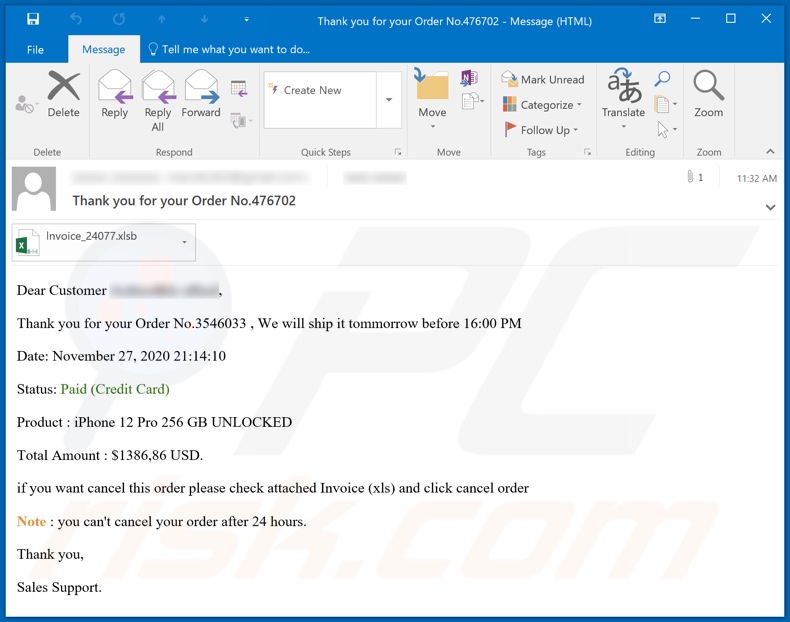
As cartas fraudulentas distribuídas através da campanha de spam "iPhone 12 Email Virus" (assunto/título "Obrigado pelo seu pedido nº 476702"; pode variar) agradecem aos destinatários pelo pedido e informam que será enviado amanhã. Os e-mails informam por isso que o pedido foi pago com cartão de crédito. O produto pedido é supostamente um iPhone 12 Pro 256 GB e o seu preço está listado como - 1386,86 USD. Além disso, os destinatários são informados que o pedido pode ser cancelado através do ficheiro de planilha Excel anexado. Para aumentar ainda mais a impressão de urgência, as cartas afirmam que o pedido falso não pode ser cancelado após 24 horas. No entanto, se o documento anexado for aberto (seja para cancelar a compra falsa ou para investigá-la), o descarregamento/instalação do malware DUNIHI será iniciado. Conforme mencionado na introdução, este programa malicioso pode receber e executar comandos num sistema infectado. Algumas das suas principais funcionalidades incluem - extração de ficheiros (descarregamento), infiltração (upload), execução e exclusão. A sua capacidade de carregar e executar ficheiros permite que o DUNIHI seja usado para causar infecções em cadeia, ou seja, descarregar/instalar malware adicional (por exemplo,. ransomware, criptomineradores, etc.). Além disso, este software malicioso é capaz de infectar e proliferar através de dispositivos de armazenamento (por exemplo, discos rígidos externos, unidades Flash USB, etc.). Portanto, um dispositivo de armazenamento que foi conectado a um sistema infectado - pode infectar uma máquina diferente quando conectado a ele. Para resumir, ao confiar no "iPhone 12 Email Virus", os utilizadores podem enfrentar infecções de sistema, graves problemas de privacidade, perdas financeiras e até roubo de identidade.
| Nome | malware DUNIHI |
| Tipo de Ameaça | Trojan, vírus de roubo de palavra-passe, malware bancário, spyware. |
| Fraude | Destinatários de reclamações de e-mails da fraude pediram e pagaram por um iPhone, mas o pedido pode ser cancelado em 24 horas através do documento anexo. |
| Anexo(s) | Invoice_24077.xlsb (o nome do ficheiro pode variar) |
| Nomes de Detecção (Invoice_24077.xlsb) | Fortinet (VBA/Agent.DFY!tr.dldr), GData (Generic.Trojan.Agent.QF7G9R), ESET-NOD32 (PowerShell/TrojanDownloader.Agent.DFY), Kaspersky (HEUR:Trojan-Dropper.MSOffice.SDrop.gen), Microsoft (TrojanDownloader:O97M/Powdow.PER!MTB), Lista Completa de Detecções (VirusTotal) |
| Sintomas | Os trojans são projetados para infiltrar-se furtivamente no computador da vítima e permanecer em silêncio e, portanto, nenhum sintoma específico é claramente visível numa máquina infectada. |
| Carga Útil | DUNIHI |
| Métodos de Distribuição | Anexos de e-mail infectados, os anúncios online maliciosos, engenharia social, 'crackings' de software. |
| Danos | Palavras-passe e informações bancárias roubadas, roubo de identidade, computador da vítima adicionado a um botnet. |
| Remoção do Malware (Windows) |
Para eliminar possíveis infecções por malware, verifique o seu computador com software antivírus legítimo. Os nossos investigadores de segurança recomendam a utilização do Combo Cleaner. Descarregar Combo CleanerO verificador gratuito verifica se o seu computador está infectado. Para usar a versão completa do produto, precisa de comprar uma licença para Combo Cleaner. 7 dias limitados para teste grátis disponível. O Combo Cleaner pertence e é operado por RCS LT, a empresa-mãe de PCRisk. |
"VodaFone Email Virus", "Inditron Enterprises Email Virus", "$100 Amazon Gift Card Email Virus" e "CDP Email Virus" são alguns exemplos de outras campanhas de spam que proliferam malware. Os emails fraudulentos podem ter uma ampla variedade de disfarces/temáticas; podem ser apresentados como "urgentes", "prioritários", "importantes" e/ou como correspondências de instituições, organizações, empresas e outras entidades legítimas. No entanto, as campanhas de spam não são usadas exclusivamente para distribuir programas maliciosos. Cartas enganosas também são usadas para phishing e outras fraudes. Devido à prevalência relativa de e-mails de spam, é altamente recomendável ter cuidado com os e-mails recebidos.
Como é que "iPhone 12 email virus" infetou o meu computador?
Os sistemas são infectados através de ficheiros maliciosos distribuídos por campanhas de spam. Esses ficheiros podem ser anexados e/ou vinculados dentro dos emails. Os ficheiros infecciosos podem estar em vários formatos (por exemplo, documentos do Microsoft Office e PDF, ficheiros e ficheiros executáveis, JavaScript, etc.). Quando estes ficheiros são executados ou abertos de outra forma - o processo de infecção (ou seja, descarregamento/instalação de malware) é acionado. Por exemplo, documentos do Microsoft Office (por exemplo, "Invoice_24077.xlsb") causam infecções ao executar comandos de macro maliciosos. Nas versões do Microsoft Office lançadas antes de 2010 - o descarregamento/instalação do malware começa no momento em que um documento infeccioso é aberto. No entanto, as versões mais recentes têm o modo "Visualização protegida" que impede a execução automática de macros. Em vez disso, os utilizadores são solicitados a habilitar os comandos de macro (ou seja, para habilitar a edição/conteúdo); por isso, os processos de infecção podem ser iniciados ao ativar manualmente as macros.
Como evitar a instalação de malware?
E-mails suspeitos e/ou irrelevantes não devem ser abertos, especialmente anexos ou links nencontrados - pois são fontes de infecções potenciais do sistema. Além disso, é recomendável usar as versões do Microsoft Office lançadas após 2010. No entanto, o malware também é comumente distribuído através de canais de descarregamento não confiáveis (por exemplo, sites de hospedagem de ficheiros não oficiais e gratuitos, redes de partilha peer-to-peer e outros descarregadores de terceiros), ilegal ferramentas de ativação ("cracks") e atualizadores falsos. Portanto, é aconselhável sempre descarregar de fontes oficiais/verificadas, bem como ativar e atualizar com ferramentas/funções fornecidas por desenvolvedores genuínos. Para proteger a segurança do dispositivo e do utilizador, é crucial ter um conjunto antivírus/anti-spyware confiável instalado e atualizado. Este software deve ser usado para executar verificações regulares do sistema e remover ameaças detectadas. Se já abriu o anexo "iPhone 12 Email Virus", recomendamos executar uma verificação com Combo Cleaner Antivirus para Windows para eliminar automaticamente o malware infiltrado.
Texto apresentado no texto de email fraudulento "iPhone 12":
Subject: Thank you for your Order No.476702
Dear Customer ********,
Thank you for your Order No.3546033 , We will ship it tommorrow before 16:00 PM
Date: November 27, 2020 21:14:10
Status: Paid (Credit Card)
Product : iPhone 12 Pro 256 GB UNLOCKED
Total Amount : $1386,86 USD.
if you want cancel this order please check attached Invoice (xls) and click cancel order
Note : you can't cancel your order after 24 hours.
Thank you,
Sales Support.
Anexo malicioso distribuído através da campanha de spam ("Invoice_24077.xlsb"):
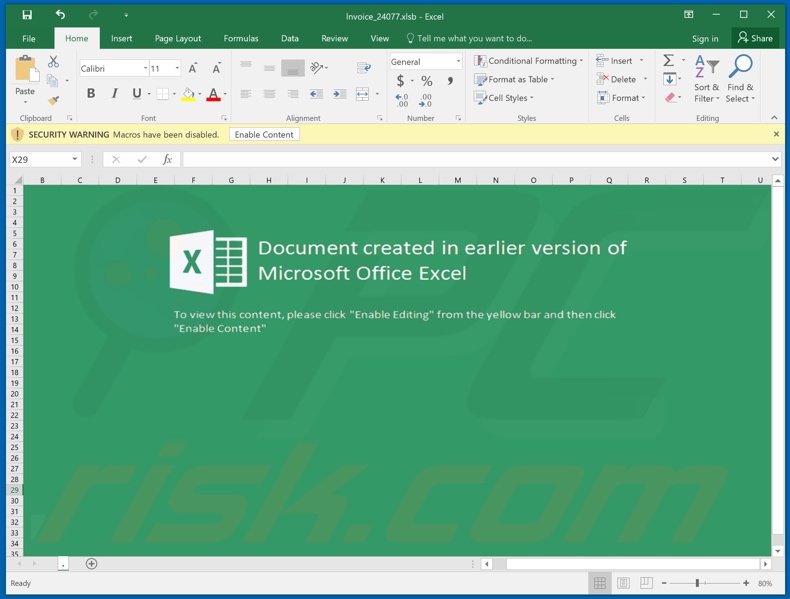
Remoção automática instantânea do malware:
A remoção manual de ameaças pode ser um processo moroso e complicado que requer conhecimentos informáticos avançados. O Combo Cleaner é uma ferramenta profissional de remoção automática do malware que é recomendada para se livrar do malware. Descarregue-a clicando no botão abaixo:
DESCARREGAR Combo CleanerAo descarregar qualquer software listado no nosso website, concorda com a nossa Política de Privacidade e Termos de Uso. Para usar a versão completa do produto, precisa de comprar uma licença para Combo Cleaner. 7 dias limitados para teste grátis disponível. O Combo Cleaner pertence e é operado por RCS LT, a empresa-mãe de PCRisk.
Menu rápido:
- O que é "iPhone 12 Email Virus"?
- PASSO 1. Remoção manual do malware DUNIHI.
- PASSO 2. Verifique se o seu computador está limpo.
Como remover malware manualmente?
A remoção manual de malware é uma tarefa complicada - geralmente é melhor permitir que programas antivírus ou anti-malware façam isso automaticamente. Para remover este malware, recomendamos o uso de Combo Cleaner Antivirus para Windows. Se deseja remover malware manualmente, o primeiro passo é identificar o nome do malware que está a tentar remover. Aqui está um exemplo de um programa suspeito em execução no computador de um utilizador:

Se verificou a lista de programas em execução no seu computador, por exemplo, a usar o gestor de tarefas e identificou um programa que parece suspeito, deve continuar com estes passos:
 Descarregue um programa denominado Autoruns. Este programa mostra as aplicações de inicialização automática, o Registo e os locais do sistema de ficheiros:
Descarregue um programa denominado Autoruns. Este programa mostra as aplicações de inicialização automática, o Registo e os locais do sistema de ficheiros:

 Reinicie o computador no Modo de Segurança:
Reinicie o computador no Modo de Segurança:
Utilizadores Windows XP e Windows 7: Inicie o seu computador no Modo Seguro. Clique em Iniciar, Clique em Encerrar, clique em Reiniciar, clique em OK. Durante o processo de início do seu computador, prima a tecla F8 no seu teclado várias vezes até ver o menu Opções Avançadas do Windows e, em seguida, seleccione Modo Segurança com Rede da lista.

O vídeo demonstra como iniciar o Windows 7 "Modo de Segurança com Rede"
Utilizadores Windows 8: Inicie o Windows 8 com Modo Segurança com Rede - Vá para o ecrã de início Windows 8, escreva Avançado, nos resultados da pesquisa, selecione Configurações. Clique em opções de inicialização avançadas, na janela aberta "Definições Gerais de PC", seleccione inicialização Avançada. Clique no botão "Reiniciar agora". O seu computador será reiniciado no "Menu de opções de inicialização avançadas". Clique no botão "Solucionar Problemas" e, em seguida, clique no botão "Opções avançadas". No ecrã de opções avançadas, clique em "Definições de inicialização". Clique no botão "Reiniciar". O seu PC será reiniciado no ecrã de Definições de Inicialização. Pressione F5 para iniciar em Modo de Segurança com Rede.

O vídeo demonstra como começar Windows 8 "Modo de Segurança com Rede":
Utilizadores Windows 10: Clique no logotipo do Windows e seleccione o ícone Energia. No menu aberto, clique em "Reiniciar", mantendo o botão "Shift" premido no seu teclado. Na janela "escolher uma opção", clique em "Solucionar Problemas" e selecione "Opções avançadas". No menu de opções avançadas, selecione "Configurações de Início" e clique no botão "Reiniciar". Na janela seguinte deve clicar no botão "F5" do seu teclado. Isso irá reiniciar o sistema operativo no Modo de Segurança com Rede.

O vídeo demonstra como iniciar o Windows 10 "Modo de Segurança com Rede":
 Extraia o ficheiro descarregue e execute o ficheiro Autoruns.exe.
Extraia o ficheiro descarregue e execute o ficheiro Autoruns.exe.

 Na aplicação Autoruns, clique em "Opções" na parte superior e desmarque as opções "Ocultar locais vazios" e "Ocultar entradas do Windows". Após este procedimento, clique no ícone "Atualizar".
Na aplicação Autoruns, clique em "Opções" na parte superior e desmarque as opções "Ocultar locais vazios" e "Ocultar entradas do Windows". Após este procedimento, clique no ícone "Atualizar".

 Verifique a lista fornecida pela aplicação Autoruns e localize o ficheiro de malware que deseja eliminar.
Verifique a lista fornecida pela aplicação Autoruns e localize o ficheiro de malware que deseja eliminar.
Deve anotar o caminho completo e o nome. Note que alguns malwares ocultam os seus nomes de processos com nomes de processos legítimos do Windows. Nesta fase, é muito importante evitar a remoção de ficheiros do sistema. Depois de localizar o programa suspeito que deseja remover clique com o rato sobre o nome e escolha "Excluir"

Depois de remover o malware através da aplicação Autoruns (isso garante que o malware não seja executado automaticamente na próxima inicialização do sistema), deve procurar o nome malware no seu computador. Certifique-se de ativar ficheiros e pastas ocultos antes de continuar. Se encontrar o nome do ficheiro do malware, certifique-se de o eliminar.

Inicie o seu computador no Modo de Segurança. Seguir estes passos deve ajudar a remover qualquer malware do seu computador. Note que a remoção manual de ameaças requer capacidades avançadas de computação. Se não tiver essas capacidades, deixe a remoção de malware para programas antivírus e anti-malware. Esses passos podem não funcionar com infecções avançadas por malware. Como sempre, é melhor prevenir a infecção do que tentar remover o malware posteriormente. Para manter o seu computador seguro, certifique-se de instalar as atualizações mais recentes do sistema operativo e de usar o software antivírus.
Para garantir que o seu computador está livre de infecções por malware, recomendamos analisá-lo com Combo Cleaner Antivirus para Windows.
Partilhar:

Tomas Meskauskas
Pesquisador especialista em segurança, analista profissional de malware
Sou um apaixonado por segurança e tecnologia de computadores. Tenho experiência de mais de 10 anos a trabalhar em diversas empresas relacionadas à resolução de problemas técnicas e segurança na Internet. Tenho trabalhado como autor e editor para PCrisk desde 2010. Siga-me no Twitter e no LinkedIn para manter-se informado sobre as mais recentes ameaças à segurança on-line.
O portal de segurança PCrisk é fornecido pela empresa RCS LT.
Pesquisadores de segurança uniram forças para ajudar a educar os utilizadores de computadores sobre as mais recentes ameaças à segurança online. Mais informações sobre a empresa RCS LT.
Os nossos guias de remoção de malware são gratuitos. Contudo, se quiser continuar a ajudar-nos, pode-nos enviar uma ajuda, sob a forma de doação.
DoarO portal de segurança PCrisk é fornecido pela empresa RCS LT.
Pesquisadores de segurança uniram forças para ajudar a educar os utilizadores de computadores sobre as mais recentes ameaças à segurança online. Mais informações sobre a empresa RCS LT.
Os nossos guias de remoção de malware são gratuitos. Contudo, se quiser continuar a ajudar-nos, pode-nos enviar uma ajuda, sob a forma de doação.
Doar
▼ Mostrar comentários